(스텝 3. DSM 및 오르도 모자이크 생성이 완료된 후에 사용 가능합니다.)
사이드바에 표시되는 것에 관한 자세한 정보는 다음을 참조하십시오. : 202558389
- • Mosaic Editor은 시각적 측면의 향상을 위해 스텝 3. DSM 및 오르도 모자이크의 오르도 모자이크 결과에 해당하는 아티팩트에 수동으로 사용될 수 있지만, 각 방법이 다른 오르도 모자이크의 생성으로부터 다른 아티팩트를 생성할 수 있습니다.
- • 스텝 3. DSM 및 오르도 모자이크 생성에서 생성된 Orthomosaic는 Weighted Average 알고리즘 및 스텝 3. DSM 및 오르도 모자이크 생성에서 선택된 프로세싱 옵션(Use Visibility, Use Color Balancing)을 사용합니다.(Process > Options… > DSM and Orthomosaic Generation > Orthomosaic)
- • Mosaic Editor를 열 때 Color Balancing 및 Visibility를 사용하지 않고, Multi-band Blending 알고리즘을 사용한 다른 오르도 모자이크가 생성됩니다. 이것은 편집을 위해 표시되며 일시적으로 view_mosaic_deitor 결과 폴더에 있는 .p4s 파일로 저장됩니다.
- • 모자이크 편집기에서 적용되는 변경점은 . 스텝 3. DSM 및 오르도 모자이크 생성으로부터의 결과 모자이크가 아닌, .p4s 파일에 영향을 미칩니다.
- • 편집된 모자이크를 얻기 위해, 모자이크가 혼합되어야 합니다. : 202560289. 스텝 3. DSM 및 오르도 모자이크 생성으로부터의 오르도 모자이크 결과는 덮어쓰게 됩니다. 새로운 모자이크는 Multi-band Blend 알고리즘을 사용하며 Mosaic Editor에 표시되는 모자이크와 다를 수 있습니다.
- • 블렌딩을 위해 Mosaic Editor를 사용할 때, 새로운 Orthomosaic는 Multi-band Blending algorithm을 사용하여 생성됩니다.(Color Balancing 및 Visibility를 사용하지 않은) Blending Radius Factor 값은 선택될 수 있습니다. Blending Radius Factor에 관한 자세한 정보는 다음을 참조하십시오. : 202557829
사용 가능한 오르도 모자이크 옵션/알고리즘에 관한 자세한 정보는 다음을 참조하십시오. : 202559429
혼합 모자이크 도구는 다음을 포함합니다. :
- • A tool that allows the user to set the Mosaic Area : 해당 도구는 툴바에 표시되며(아이콘) Mosaic Editor > Tools > Bland Mosaic를 통해 액세스 할 수 있습니다.
- • Tools to generate the edited mosaic : 해당 도구는 Mosaic Blending 사이드바에 표시됩니다.
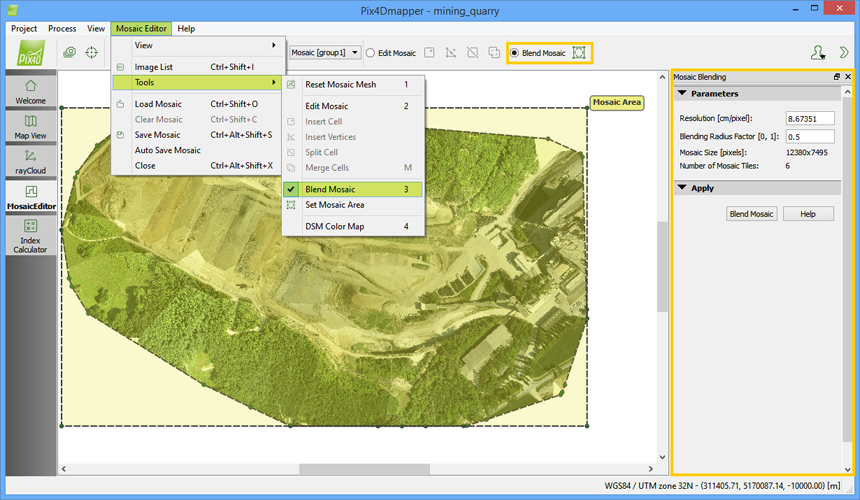
Tool that allows the user to set the Mosaic Area
해당 도구는 툴바에 표시되며 Mosaic Editor > Tools > Blend Mosaic를 통해 액세스 할 수 있습니다. 혼합 영역은 모자이크 뷰의 오르도 모자이크 상단에 표시됩니다.
 Set Mosaic Area : 모자이크가 생성될 해당하는 영역을 정의할 수 있습니다.
Set Mosaic Area : 모자이크가 생성될 해당하는 영역을 정의할 수 있습니다.
모자이크 영역 도구 설정이 활성화 되어있을 때, 최소한 세 개의 꼭지점을 삽입한 후 모자이크 뷰를 우클릭 하여 컨텍스트 메뉴를 사용할 수 있습니다.
다음과 같은 액션을 사용할 수 있습니다. :
 Insert Mosaic Area : 모자이크 영역을 삽입합니다.
Insert Mosaic Area : 모자이크 영역을 삽입합니다. Undo: 모자이크 영역의 마지막 꼭지점을 제거합니다.
Undo: 모자이크 영역의 마지막 꼭지점을 제거합니다. Cancel: 모자이크 영역의 도면을 취소합니다.
Cancel: 모자이크 영역의 도면을 취소합니다.
Tools to generate the edited mosaic
해당 도구는 메인 화면 우측에 표시되는 Mosaic Blending 사이드바에 표시됩니다. 이들은 모자이크 혼합을 위한 파라미터 설정이 허용됩니다.
Mosaic Blending 사이드바는 두 개의 섹션을 가지고 있습니다. :
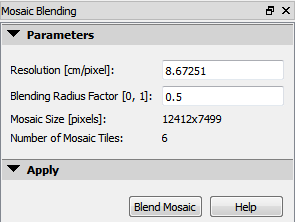
Parameters
- • Resolution [cm/pixel]: 해당 값은 새로운 모자이크 혼합 전에 수정할 수 있으며 오르도 모자이크의 공간 해상도를 나타냅니다.
참조 : 해상도를 증가시키는 것은 프로세싱 시간을 감소시킬 뿐 아니라 모자이크 공간 해상도를 감소시킵니다.
- • Blending Radius Factor [0, 1]: 해당 값은 0(혼합 없음) 및 1(최대 혼합) 사이에 설정할 수 있습니다. 기본적인 혼합 반경 계수는 0.5로 설정됩니다.
참조 : 혼합 반경 계수가 높을수록 모자이크가 부드러워지나 프로세싱이 오래 걸립니다.
예시 : 다음 예제는 각각 0과 1의 반경 혼합 계수로 계산되었습니다. 제로 혼합으로 큰 혼합 계수가 모자이크 메쉬에 더 적게 보여지는 동안,
각각의 이미지 사이에서 전환을 볼 수 있습니다. 혼합 계수를 높이면 오르도 모자이크 생성 시간이 증가합니다.
- •Mosaic Size [pixels] : 픽셀로 된 오르도 모자이크의 전체 크기를 나타냅니다.(세로 x 가로)
- • Number of Mosaic Tiles : 모자이크가 혼합될 때 생성될 타일의 양을 나타냅니다.
다음의 액션 버튼을 포함하고 있습니다. :
- • Blending Mosaic : 표시된 파라미터 및 선택된 혼합 영역을 사용하는 새로운 모자이크를 생성합니다.
- • Help : Pix4Dmapper 도움말을 엽니다.
새로운 혼합 영역 설정 및 모자이크 혼합에 관한 단계별 지침 : 202560289